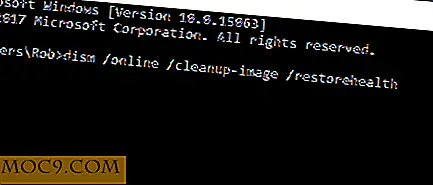So benennen Sie Dateien in Linux um
Das Umbenennen von Dateien ist keine besonders fortgeschrittene Operation; Solange es mit einer kleinen Anzahl von Dateien durchgeführt wird, sind normalerweise keine speziellen Werkzeuge erforderlich. Wenn jedoch ein ganzer Ordner mit Fotos aus dem Urlaub des letzten Jahres darauf wartet, umbenannt zu werden, ist es ratsam, einige zeitsparende Tricks oder Apps in Erwägung zu ziehen.
Es gibt zwei allgemeine Ansätze zum Umbenennen von Stapeldateien: Es kann entweder über die Befehlszeilenschnittstelle oder über eine eigenständige Anwendung erfolgen. Linux-Benutzer wissen bereits, wie leistungsfähig die CLI sein kann. Daher sollte es nicht verwunderlich sein, dass es mehrere Befehle zum Umbenennen von Dateien gibt.
Verwandte : 15 der besten kostenlosen Spiele für Linux
Umbenennen von Dateien mit dem Befehl "mv"
Eine einfache Möglichkeit, Dateien und Ordner umzubenennen, ist der Befehl mv (abgekürzt von "move"). Sein Hauptzweck ist das Verschieben von Dateien und Ordnern, aber es kann sie auch umbenennen, da das Umbenennen einer Datei vom Dateisystem so interpretiert wird, dass es von einem Namen zu einem anderen verschoben wird.
Die folgende Syntax wird verwendet, um Dateien mit mv umzubenennen:
mv (Option) Dateiname1.ext Dateiname2.ext
Dabei steht "Dateiname1.ext" für den ursprünglichen, "alten" Namen der Datei und "Dateiname2.ext" für den neuen Namen.

Das gleiche Muster funktioniert für die Umbenennung von Ordnern. Wenn sich die Dateien nicht im aktuell aktiven Ordner befinden, muss der vollständige Pfad angegeben werden:
mv /home/user/Files/filename1.ext /home/user/Files/filename2.ext
Beachten Sie, dass der Befehl mv Schreibrechte für den Ordner benötigt, der die Dateien enthält. Im Falle von Systemdateien und Ordnern muss der Benutzer Root-Berechtigungen zum Umbenennen von Dateien erhalten, indem er mv mit sudo oder su vorstellt. Eine zusätzliche Schutzebene bietet die Option "-i" (interaktiv), die den Benutzer auffordert, die Umbenennung der Datei zu bestätigen, bevor sie tatsächlich angewendet wird.
Es gibt auch die Option -v (verbose), die alle von mv vorgenommenen Änderungen auflistet. Optionen werden nach mv aber vor den Dateinamen geschrieben.
Verwenden Sie den Befehl "Umbenennen"
Dieser Befehl ist etwas weiter fortgeschritten als mv, da er die Kenntnis oder zumindest eine grundlegende Vertrautheit mit regulären Ausdrücken erfordert. Das hört sich vielleicht beängstigend an, aber geben Sie das rename noch nicht auf - es kann für die einfache Stapelumbenennung verwendet werden, indem Sie Tutorials wie dieses folgen.
Die rename sieht folgendermaßen aus:
benenne (option) 's / altername / neuername' file1.ext file24.ext
Der Buchstabe "s" steht für "substitute" und ist der Hauptteil des regulären Ausdrucks. Einfache Anführungszeichen sind obligatorisch. Verfügbare Optionen sind:
-v(Ausführlich; druckt die Liste der umbenannten Dateien zusammen mit ihren neuen Namen)-n("keine Aktion"; ein Testmodus oder eine Simulation, die nur die Dateien anzeigt, die geändert werden, ohne sie zu berühren)-f(ein erzwungenes Überschreiben der Originaldateien)
Der rename Befehl akzeptiert auch Platzhalter, um mehrere Dateien desselben Typs umzubenennen, und er funktioniert auch bei Dateierweiterungen. Dies würde beispielsweise alle Dateien mit der Erweiterung .jpeg in .jpg ändern:
Umbenennen 's \ .jpeg / \. jpg /' *
Das Platzhaltersymbol (*) bedeutet, dass alle Dateien im Ordner betroffen sind.
Der reguläre Ausdruck hat auch seine eigenen Optionen (Modifikatoren): "g" (global; betrifft alle Vorkommen des Ausdrucks) und "i" (er führt eine Unterscheidung zwischen Groß- und Kleinschreibung durch). Sie werden am Ende des Ausdrucks kurz vor dem abschließenden einfachen Zitat geschrieben und können kombiniert werden:
benenne -n 's / DSC / Foto / gi' * .jpg um
Dies würde für alle JPG-Dateien gelten, die "DSC", "dSC", "dsc" ... enthalten und diesen Teil des Dateinamens zu "photo" ändern. Aufgrund der Option "-n" würde der Befehl die Dateien jedoch nicht wirklich umbenennen, sondern nur im Konsolenfenster ausgeben.
Substitution ist nicht das Einzige, was dieser reguläre Ausdruck bewirken kann. Es gibt auch eine Übersetzung - gekennzeichnet durch den Buchstaben "y" -, die die Dateinamen auf einer komplexeren Ebene transformieren kann. Es wird meistens verwendet, um den Dateinamenfall zu ändern:
Benenne 'y / az / AZ /' * .jpg um
Dies würde die Namen aller JPG-Dateien von Kleinbuchstaben in Großbuchstaben ändern. Um es umgekehrt zu machen, wechseln Sie einfach die "alten" und "neuen" Teile des regulären Ausdrucks.
Die Verwendung des rename dazu, dass einige Grundmuster gemischt werden, um das gewünschte Ergebnis zu erzielen. Dank der Option "-n" müssen die Benutzer ihre Dateien nie gefährden (oder ihre Nerven auf dem Spiel stehen), da sie eine sichere und nützliche Vorschau dessen bieten, wie die umbenannten Dateien aussehen werden.
PyRenamer - der einfache Ausweg
Schließlich die Lösung, auf die alle Anti-Konsolen-Benutzer gewartet haben: eine Desktop-Anwendung, bei der alles mit einem einfachen Mausklick erledigt werden kann. pyRenamer ist ein verrücktes und leistungsstarkes Werkzeug zum Umbenennen von Dateien, das in Python geschrieben wurde. Im Moment scheint die offizielle Website nicht verfügbar zu sein, aber Benutzer von Ubuntu und seinen Derivaten können pyRenamer weiterhin mit folgendem Befehl aus den Repositories installieren:
sudo apt-get installieren pyrenamer
Alternativ können Sie es unter Verwendung dieses gegabelten Codes von GitHub kompilieren.

Die Schnittstelle besteht aus vier Teilen:
- ein Baumansicht-Dateibrowser zum Auswählen von Dateien und Ordnern
- ein zentrales Vorschaufenster mit den Dateinamen vor und nach dem Umbenennen
- Ein Registerkarten-Steuerbereich zum Auswählen der Umbenennungskriterien
- die Seitenleiste Optionen
pyRenamer kann Akzente entfernen und Symbole aus Dateinamen duplizieren, eine beliebige Textzeichenfolge durch eine andere ersetzen, Dateinamen in Großbuchstaben, Kleinbuchstaben oder Satzbuchstaben ändern und Leerzeichen und Unterstriche automatisch einfügen oder entfernen. Anfänger werden es lieben, denn all dies kann einfach im Registerkartenbereich ausgewählt, im Hauptbereich angezeigt und durch Klicken auf Umbenennen bestätigt werden. Wenn sie mit Mustern experimentieren wollen, bietet PyRenamer ein Cheatsheet, um es einfacher zu machen.

Erfahrene Benutzer werden die Fähigkeit von PyRenamer, Multimedia-Dateien umzubenennen, indem sie aus ihren Metadaten lesen, zu schätzen wissen. Es ist auch möglich, eine einzelne Datei manuell umzubenennen, wenn eine Stapelumbenennung nicht erforderlich ist.
Im Wesentlichen umschließt pyRenamer die Funktionalität von mv und remove Befehle in eine benutzerfreundliche GUI. Es ist eine gute Wahl für diejenigen, die nicht in ihre CLI-Fähigkeiten vertrauen.
Natürlich gibt es auch andere Möglichkeiten, Dateien in Linux umzubenennen - zum Beispiel indem Sie ein Skript schreiben oder andere Tools verwenden, die dem von pyRenamer ähnlich sind. Was nennst du zum Umbenennen deiner Dateien? Teile deine Tipps und Tricks in den Kommentaren.
Optimieren Sie Ihre Linux-Nutzung mit diesem Bundle
Sie wissen nicht, wie Sie Linux optimieren können, um Ihren persönlichen oder beruflichen Anforderungen gerecht zu werden? Dieses Linux-Power-User-Bundle ist ein großartiger Ort, um mit dem Verständnis zu beginnen. In fünf Kursen lernen Sie die kritischen Fähigkeiten, die Sie brauchen, um produktiv mit Linux zu arbeiten und eine Welt voller neuer Möglichkeiten zu eröffnen. Erhalten Sie heute Zugang für nur $ 19.